Microsoft Office 2013 hỗ trợ người dùng lưu file Word, Excel và PowerPoint dưới định dạng PDF, giúp giữ nguyên định dạng và bảo mật nội dung. Đặc biệt, bạn có thể đặt mật khẩu để ngăn chặn việc chỉnh sửa hoặc mở file trái phép.
Bạn có thể tạo file PDF trực tiếp từ Word, Excel, PowerPoint 2013 và thiết lập mật khẩu bảo vệ chỉ trong vài bước. Hãy cùng Tải Miễn Phí tìm hiểu cách làm ngay sau đây.
Các bước thực hiện
Bước 1: Tải về Microsoft Office 2013
Mở ứng dụng và nhập nội dung của văn bản, sau đó vào Menu File, chọn Save As (Hình bên dưới)
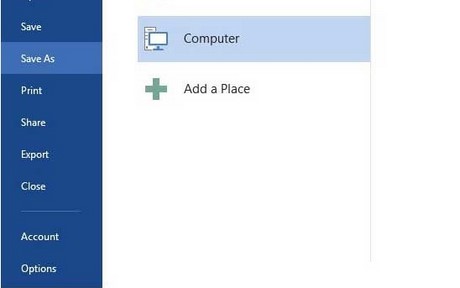
Bước 2: Tại đây bạn nhập vào tên của FIle vào ô File Nam, và chọn PDF(*.pdf) ở ô Save as type, tiếp đến bạn Click vào "Options" (Hình bên dưới)
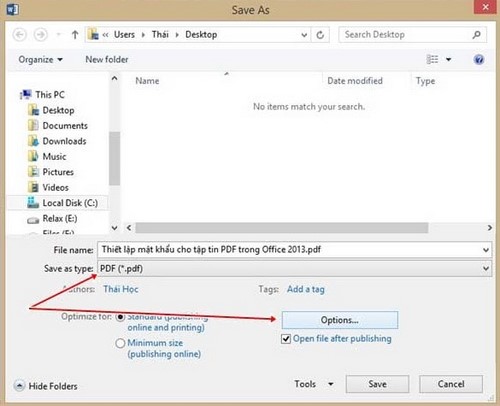
Bước 3: Tại đây bạn tích vào lựa chọn "Encrypt the document with a password" rồi nhấn OK để đến bước tiếp theo. (Hình bên dưới)

Bước 4: Tại đây một cửa sổ xuất hiện và bạn nhập mật khẩu vào 2 ô đó và cuối cùng click OK để kết thúc (Hình bên dưới)

https://thuthuat.taimienphi.vn/tao-file-pdf-va-dat-mat-khau-cho-file-tren-office-2013-1536n.aspx
Và như vậy mỗi khi người dùng mở File PDF này ra phải có mật khẩu của bạn thì mới mở được.